블로그/티스토리: 6개의 글
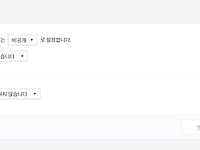 티스토리 블로그 구에디터 사용하는 방법
티스토리 블로그 구에디터 사용하는 방법
티스토리가 '수익' 개편을 이후로 만들어진 블로그는 구에디터를 사용 할 수 없습니다. 개편 이후 만들어진 블로그의 콘텐츠-설정에 들어가면, 이와 같이 '새로운 글쓰기'에 대한 옵션이 없습니다. 개편 이전에 만들어진 지금의 블로그 콘텐츠 설정을 볼까요? 보시는 바와 같이 '새로운 글쓰기를' 사용할지 안 할지 선택이 가능합니다. 구에디터를 완전히 삭제 하지 않은걸로 보아 아직 구에디터를 사용 할 수 있겠다 싶어서 조금 연구를 해 봤습니다. 글쓰기를 클릭할때 들어가는 링크가 다른걸 확인 했습니다. 어찌됐던 개편 이후 블로그를 만든 분들이 구에디터를 쓰고 싶다면 간단하게 링크만 바꿔주면 됩니다. " https://자기블로그 주소/admin/entry/post/?type=post&returnURL=%2Fmanag..
 티스토리 SyntaxHighlighter 코드자동변환 프로그램
티스토리 SyntaxHighlighter 코드자동변환 프로그램
티스토리나 네이버블로그에 소스코드를 이쁘게 올리려면 보통 SyntaxHighlighter를 쓰거나 ColorScripter 프로그램을 쓰는데요. 저는 요즘 전자인 SyntaxHighlighter를 사용하고 있습니다. 장점이라면 라인번호가 보이나 복사시 라인번호는 같이 안딸려와요. 그리고 테마가 여러가지 있어서 사용자의 입맛대로 사용할 수 있다는 점? 단점은 글 작성시 태그 안에 코드를 넣어줘야 하는데 태그가 겹칯는지 그냥 넣었을시 HTML코드에 맞지 않아 이상하게 보이는 경우가 간혹 있습니다. 그래서 그 단점을 해결해 주는 프로그램이 있죠. 출처는 : http://emflant.tistory.com/42 입니다. 사용해보니 너무 좋아서요^^ 다운로드 : 프로그램을 다운받아서실행시킨 모습입니다. 사..
 티스토리 SyntaxHighlighter 테마/브러쉬 변경
티스토리 SyntaxHighlighter 테마/브러쉬 변경
■ 테마 변경SyntaxHighlighter 테마는 7가지 종류가 있습니다. 각자 마음에 드는 테마를 골라 사용하시면 되겠습니다.먼저 공식주소는 http://alexgorbatchev.com/SyntaxHighlighter/manual/themes/ 여기서 보시면 되구요.티스토리 관리자모드 HTML/CSS 편집화면에서 해당 스크립트를 복사 붙여넣기 하면 됩니다. 1) Default 2) Django 3) Eclipse 4) Emacs 5) Fade To Gray 6) Midnight 7) RDark ■ 브러쉬 종류SyntaxHighlighter 에서는 정말 다양한 언어 브러쉬를 지원하고 있네요. 먼저 자세한 내용을 보시려면 공식 주소인 http://alexgorbatchev.com/SyntaxHighli..
 티스토리 SyntaxHighlighter 적용하는 방법
티스토리 SyntaxHighlighter 적용하는 방법
티스토리에 글작성할 때 그동안 Color Scripter로 소스를 올렸었는데, 반응형 스킨이라서 그런지 몰라도 제가 원하는대로 수정하기 힘들어서 바꾸고 싶어졌습니다. 그래서 알아보다가 한번 적용 시켜본 소스코드 플러그인이 SyntaxHighlighter입니다. 설명에 앞서 일단 적용부터 시켜볼게요. 많은 말이 필요 없습니다. 사람들이 왜 이 플러그인을 사용하는지 써보면 알겠더라구요. But~ 하지만 혼자서 적용하기엔 좀 까다롭기 때문에 잘 보고 따라하셔야 됩니다. ■ 적용방법 - 주소링크 http://alexgorbatchev.com/SyntaxHighlighter/download/ 에 들어가서 위 사진에 빨간색 화살표가 가르키는 Click here to download를 클릭하여 다운로드를 받습니다. ..
 웹사이트에서 포토샵처럼 이미지 반투명 편집하기
웹사이트에서 포토샵처럼 이미지 반투명 편집하기
웹사이트를 제작하다보면 로고파일을 만들때 글자만 남겨놓고 배경은 반투명으로 편집할 필요가 있습니다. 포토샵이 있다면 그걸로 사용해도 되지만 저처럼 포토샵을 쓸 일이 별로 없는 사람은 참 난감합니다. 그럴때 웹에서 포토샵 기능을 지원해주는 사이트가 있는데 아주 유용합니다. 이번 글에서는 로고파일을 만들기 위해 이미지를 반투명 편집해보겠습니다. 먼저 첫번째 절차는 사이트 주소 : http://pixlr.com/editor 에 접속합니다. 접속하면 처음에 4가지 중에 1개를 선택하라고 뜨는데요.저는 기존에 다운받았던 이미지를 사용하기 때문에컴퓨터로부터 이미지 열기를 선택했습니다.선택은 자유~~ 이미지를 불러 오셨으면배경 반투명 작업을 위해마술봉을 클릭한다음 배경을 클릭해줍니다.추가적으로 더 클릭해야 되는건 S..
 티스토리 포스트 자동링크(autolink) 적용
티스토리 포스트 자동링크(autolink) 적용
티스토리 글쓰기 에디터로는 링크를 입력 하였을때 가 아닌 태그로 입력이 됩니다.꼭 이렇게 URL 설정을 해주어야 하는 불편함이 있습니다. 하지만 autolink.js를 활용하면 쉽게 바꿀 수 있습니다. 1. 아래 첨부 된 파일을 다운 받습니다. 2. 관리자 > 스킨 편집 > HTML 편집 > 파일업로드 > autolink.js를 추가 합니다. 3. 관리 > 스킨 편집 > HTML 편집 > HTML > Script를 아래 스크립트를 추가합니다.※ 스킨마다 컨텐츠 영역의 ID나 클래스를 확인하여 추가합니다.클래스 일 경우 클래스명 앞에 .(점) - 예시 : .content .articleID 일 경우 ID명 앞에 #(샾) - 예시 : #content #article 4. 최종확인